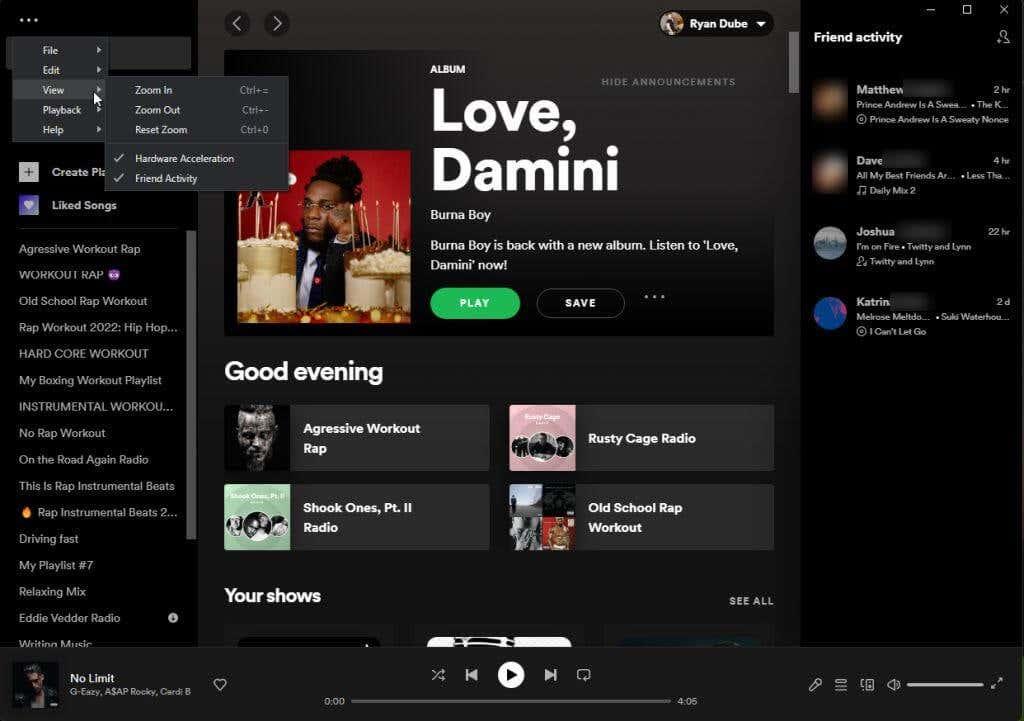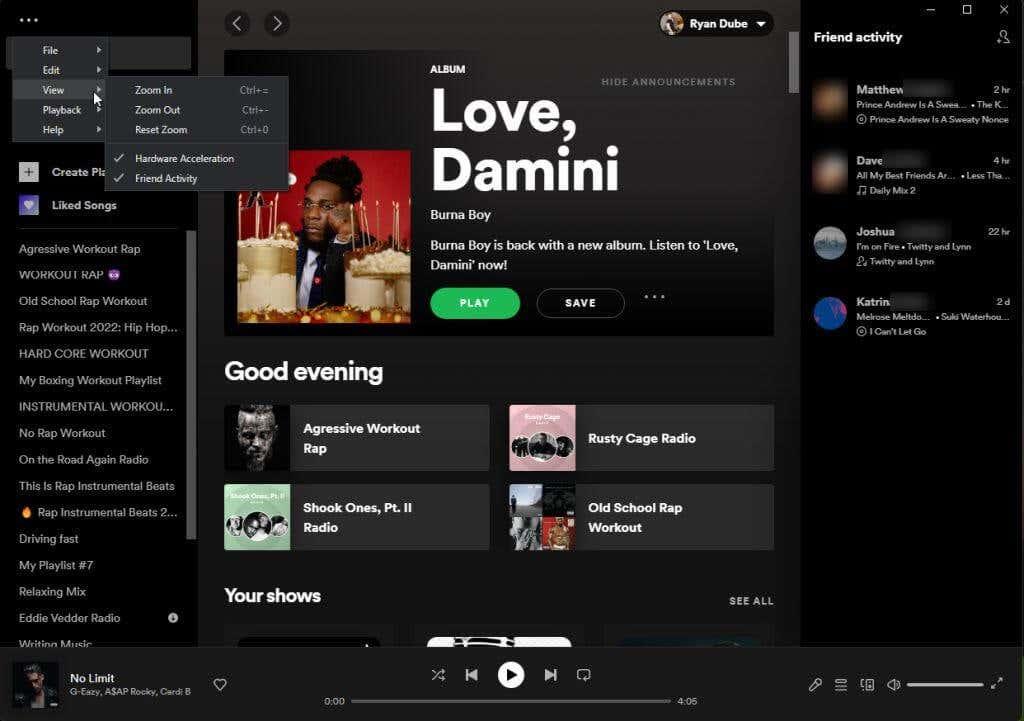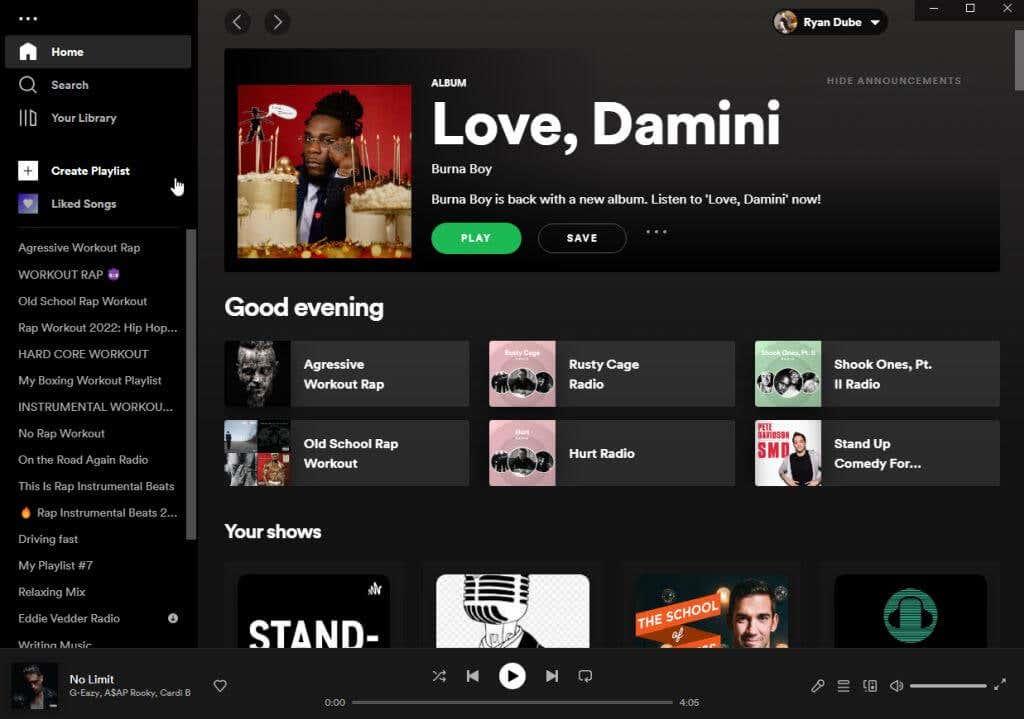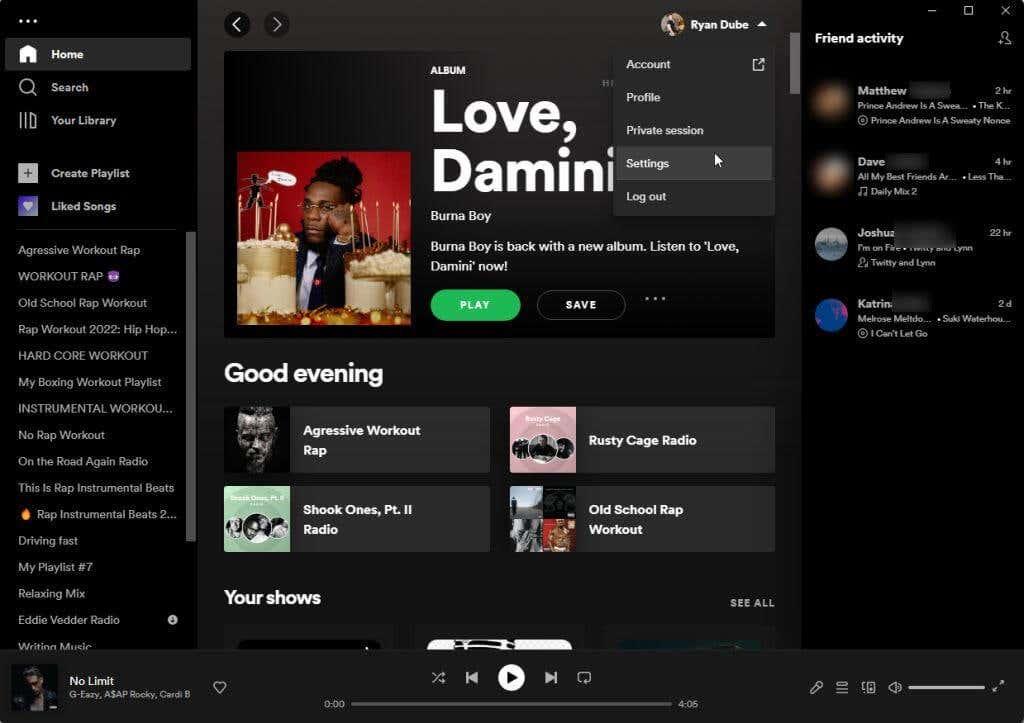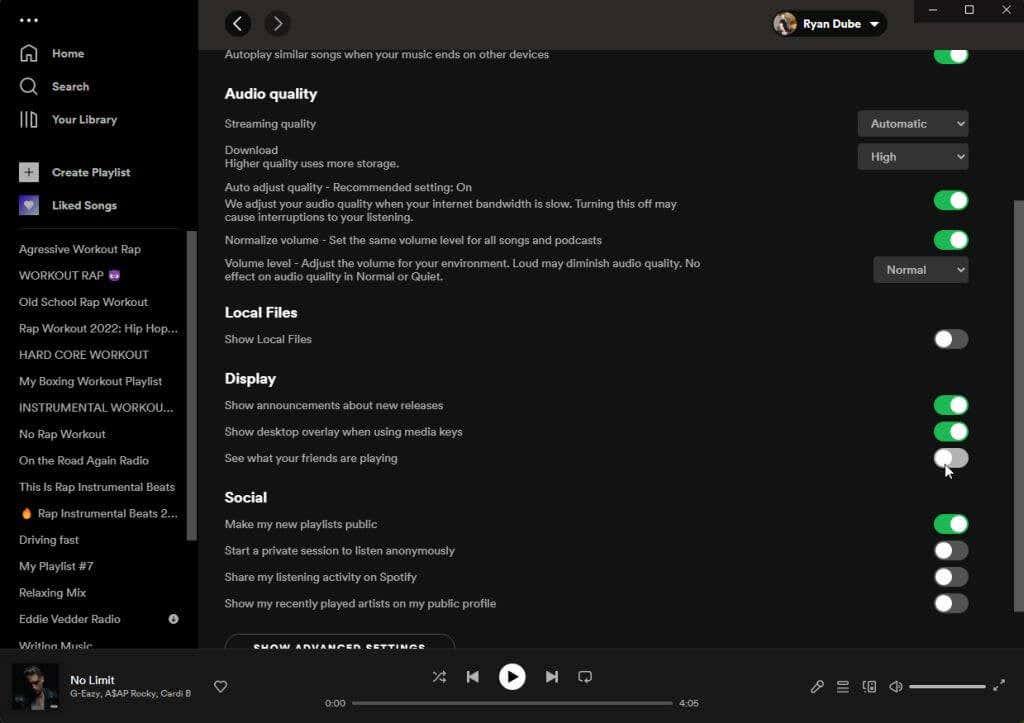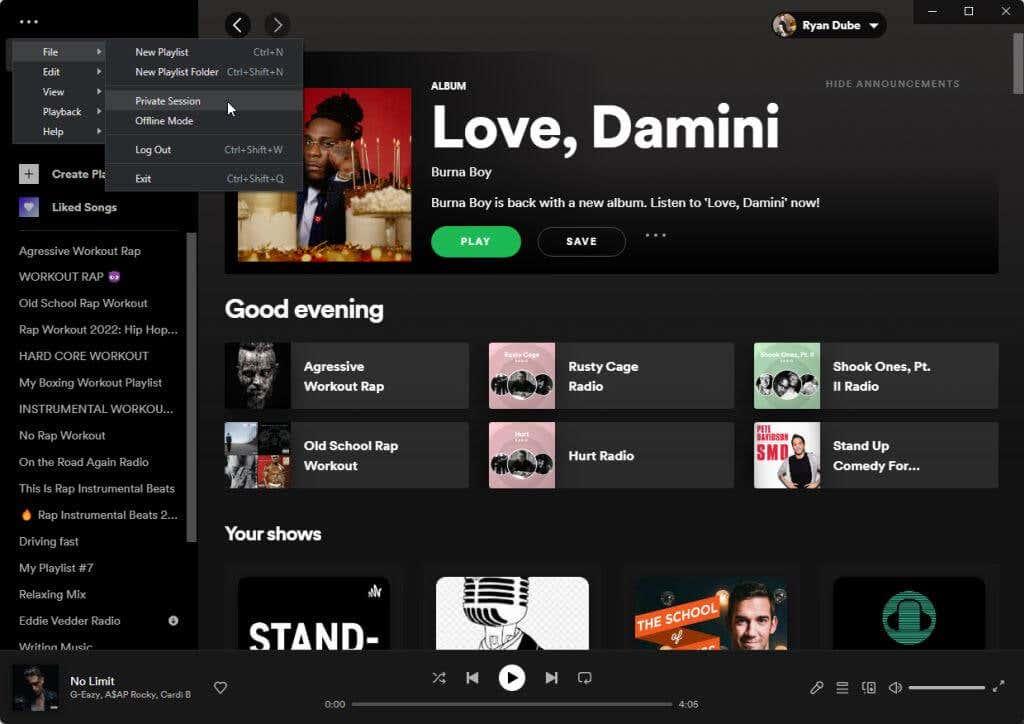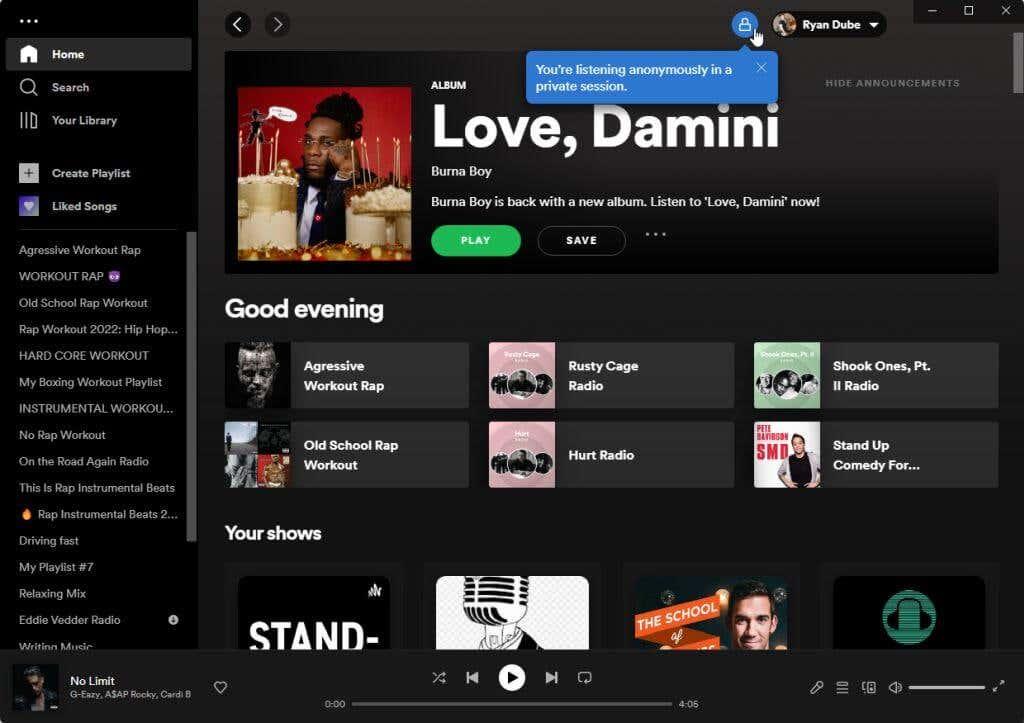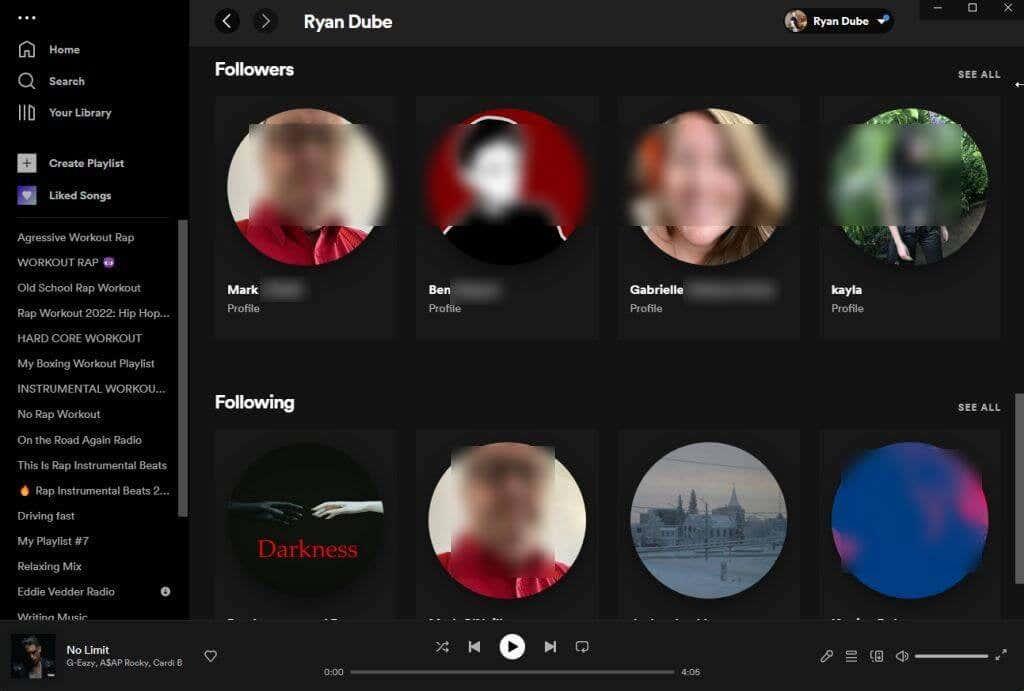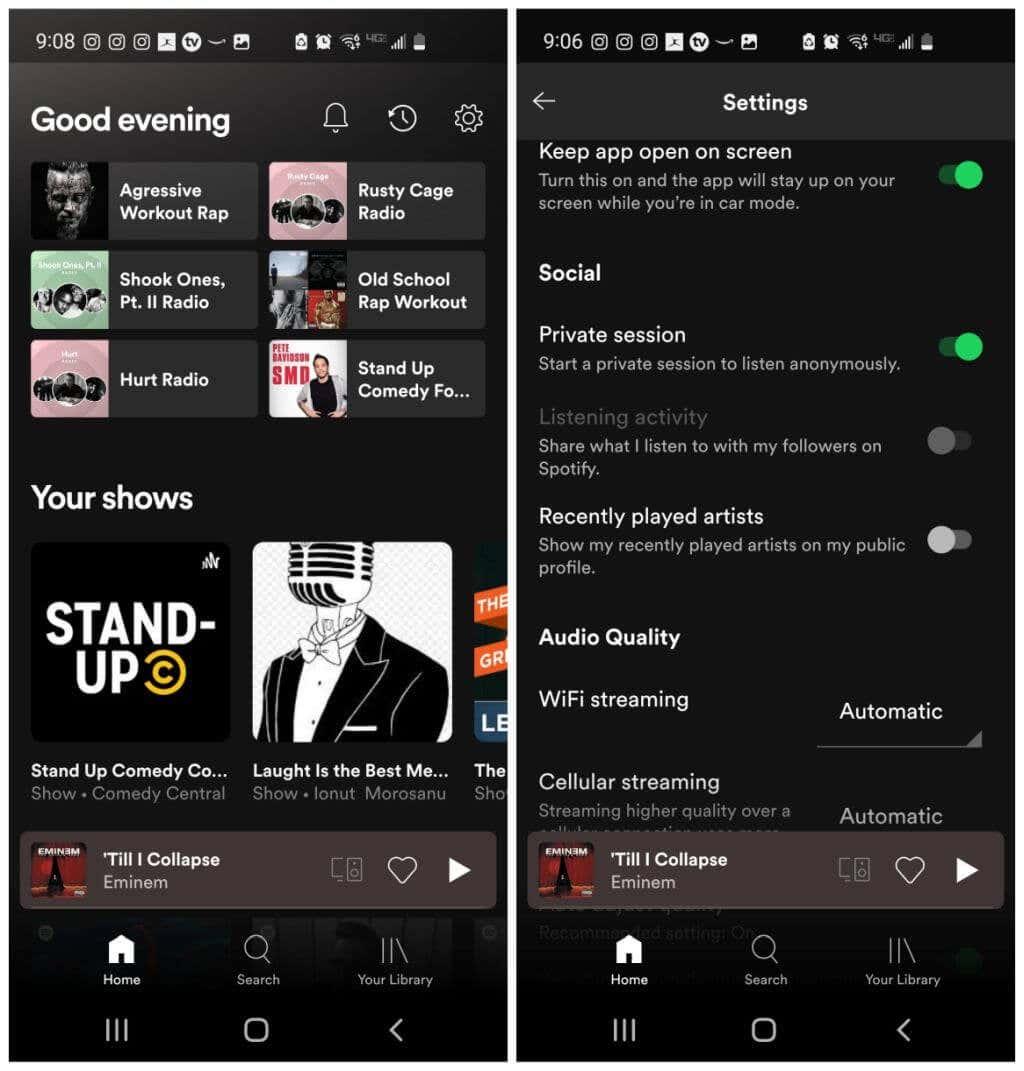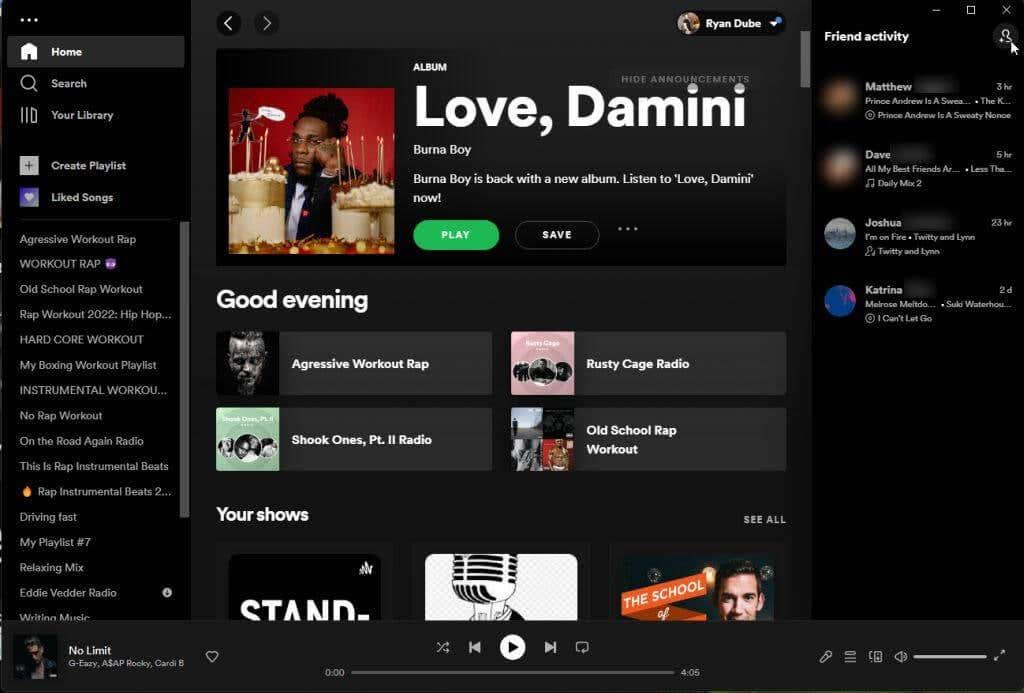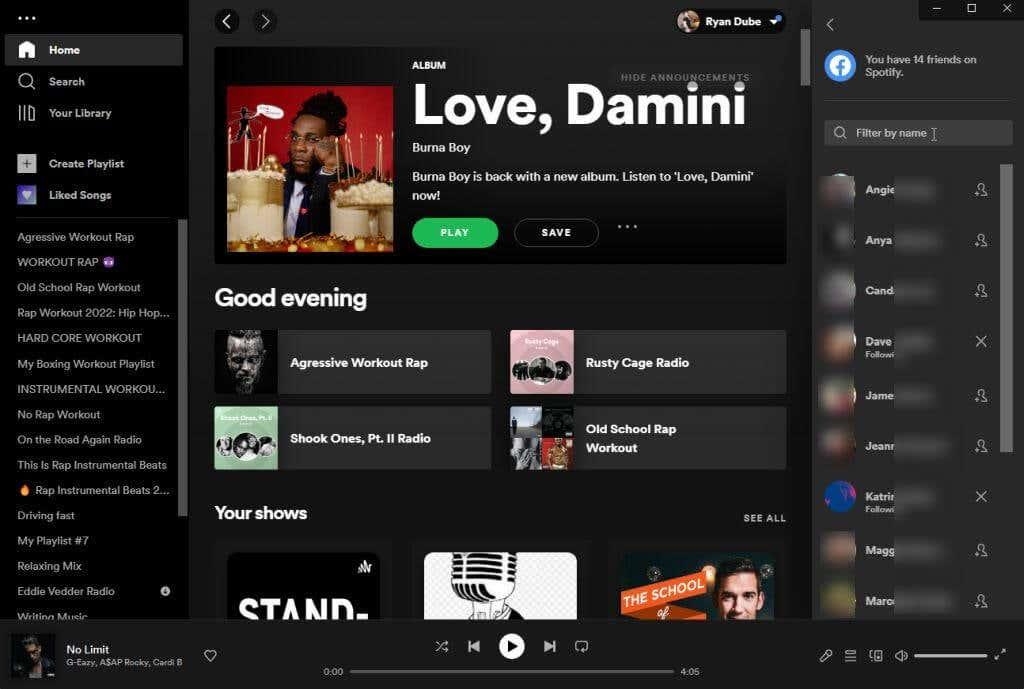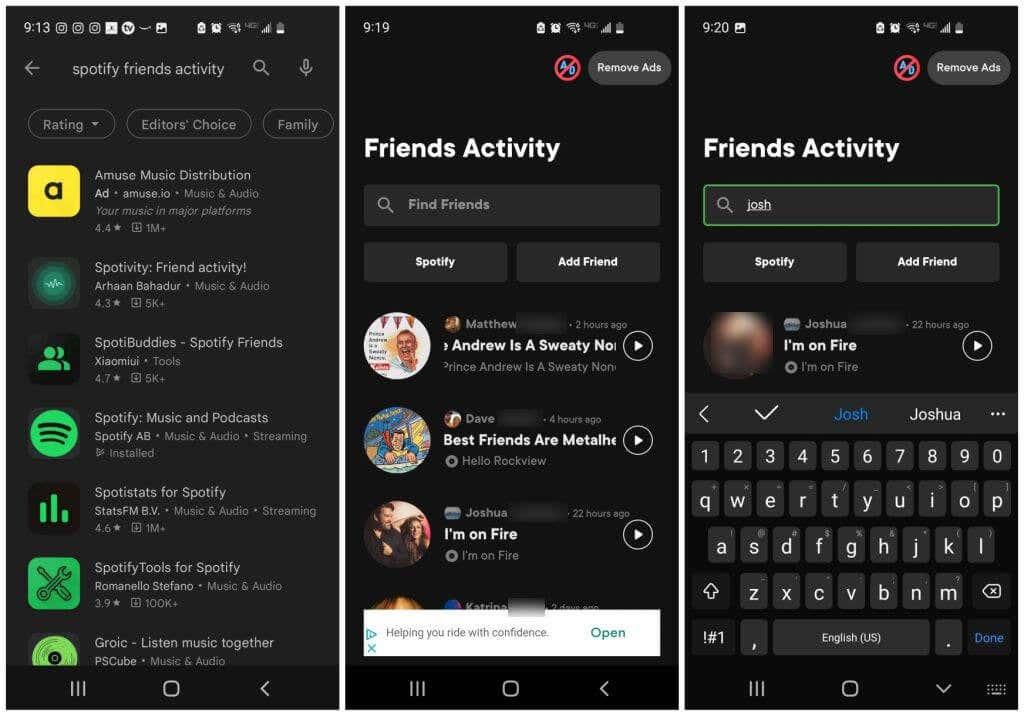„Spotify“ yra viena iš populiariausių muzikos srautinio perdavimo programų planetoje. Su 182 milijonais vartotojų 2022 m. yra daug galimybių stebėti daugumą savo draugų veiklos Spotify.
Visą muziką, kurios klausosi jūsų draugai, galite matyti „Spotify“ darbalaukio programėlėje, taip pat „Spotify“ programėlėje mobiliesiems. Šiame straipsnyje sužinosite, kaip išjungti arba įjungti draugų veiklos sritį dešinėje ir kaip rasti ir pridėti naujų draugų, kuriuos norite stebėti. Taip pat aptarsime, kaip paslėpti savo klausymosi veiklą, jei nenorite, kad draugai matytų tai, ko klausotės „Spotify“.

Kaip pamatyti arba išjungti draugų veiklą „Spotify“.
Lengviausias būdas valdyti, ar galite matyti draugų veiklą „ Spotify“, yra darbalaukio programa . „Spotify“ galima naudoti stalinių kompiuterių platformose, įskaitant „Windows“, „Mac“, „Linux“ ir „Chromebook“.
Paprastai programos draugo veiklos šoninė juosta yra įjungta pagal numatytuosius nustatymus, kai pirmą kartą atidarote „Spotify“.
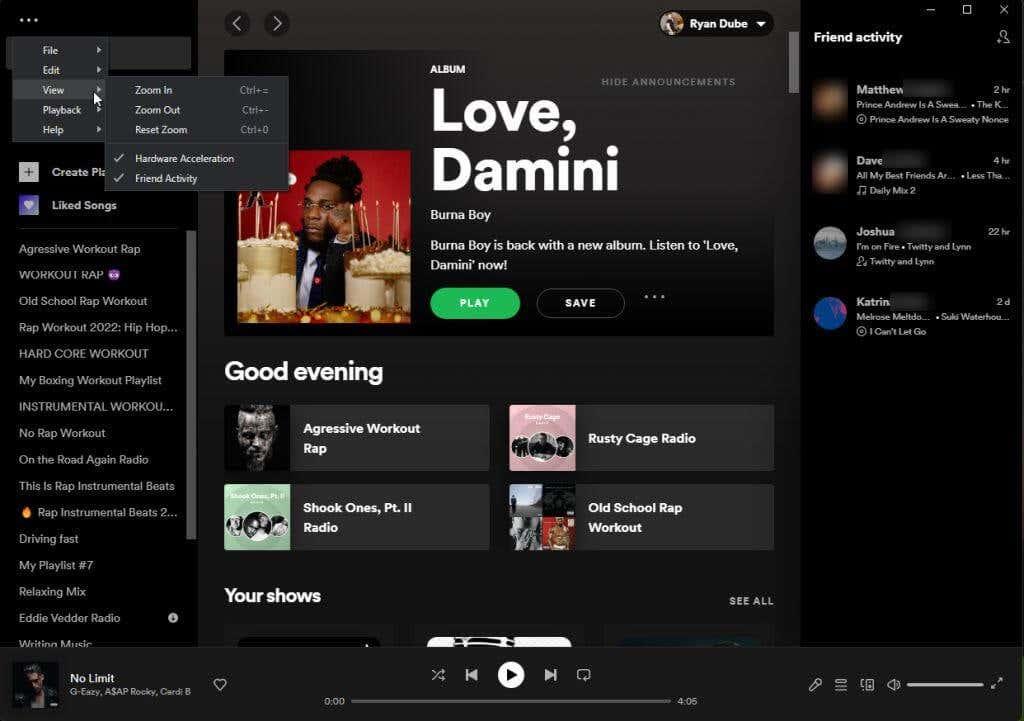
Čia galite pamatyti, ko klausosi visi draugai, kuriuos stebite „Spotify“.
Jei nenorite matyti draugų veiklos srities, galite ją išjungti. Norėdami tai padaryti, viršutiniame kairiajame Spotify darbalaukio programos kampe pasirinkite tris taškus, meniu pasirinkite View ir pasirinkite Draugo veikla , kad ją išjungtumėte. Kai ši funkcija bus išjungta, varnelė išnyks.
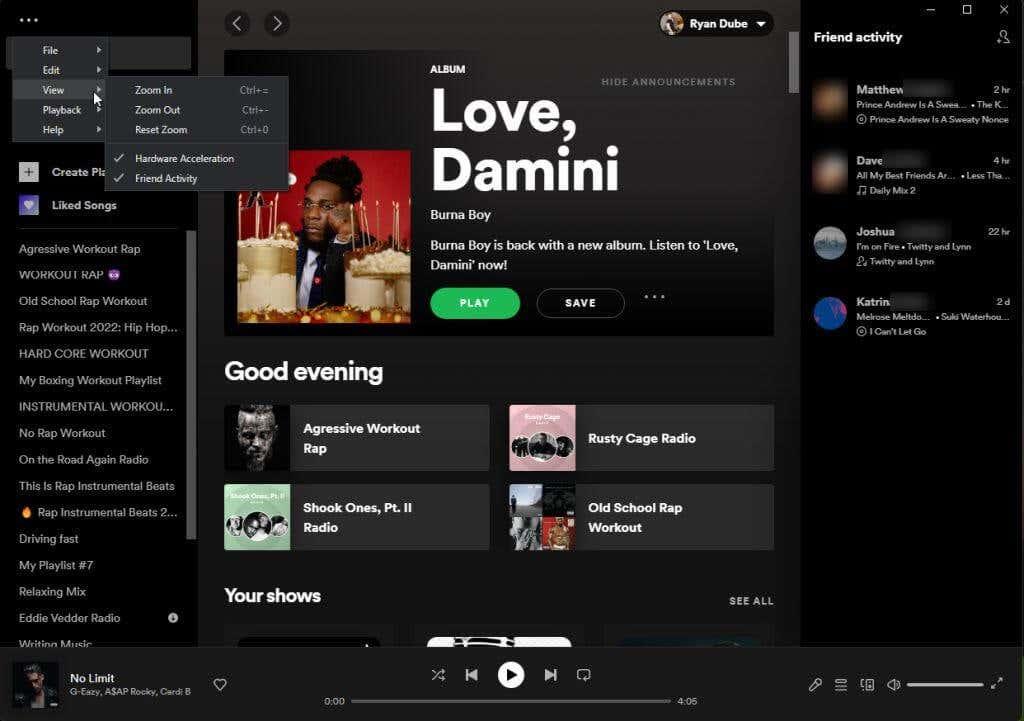
Kai išjungsite draugo veiklą, pamatysite, kad dešinioji sritis su dabartine draugų veikla Spotify išnyks iš pagrindinio puslapio.
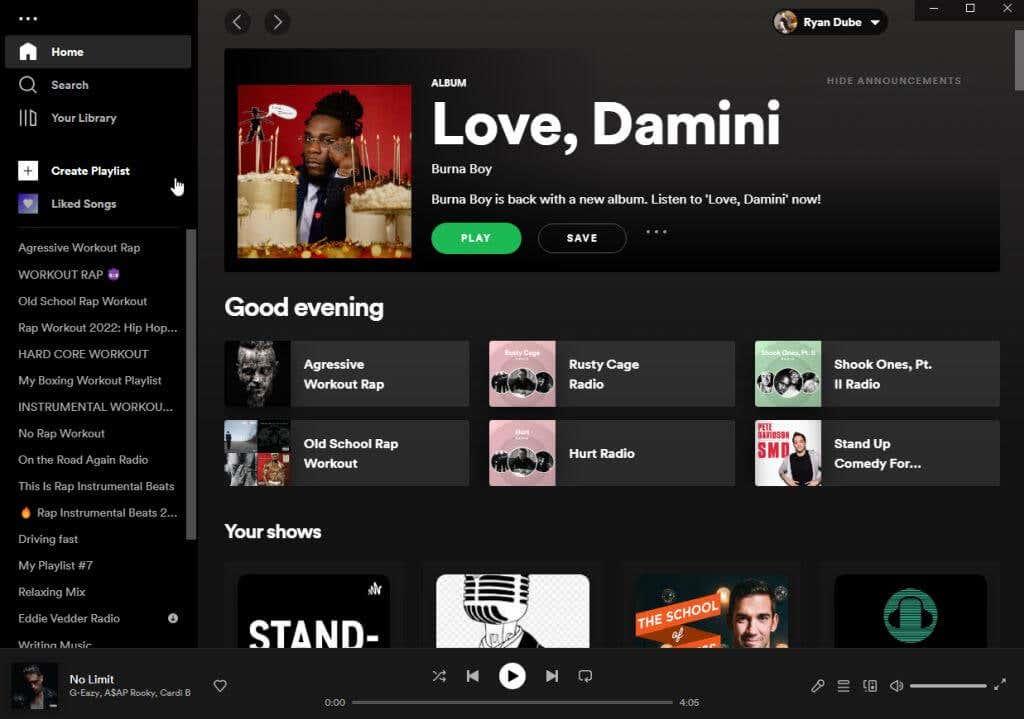
„Spotify“ mobiliojoje programėlėje nėra draugų veiklos srities, todėl nereikia jaudintis dėl šios funkcijos išjungimo.
Tačiau mobilioji programa teikia jūsų „Spotify“ veiklą draugų veiklos sklaidos kanalui žmonėms, kurie jus seka „Spotify“. Toliau sužinosite, kaip tai išjungti ir apsaugoti savo privatumą. Taip pat sužinosite, kaip peržiūrėti savo draugų „Spotify“ veiklą naudodami alternatyvias „Spotify“ programas.
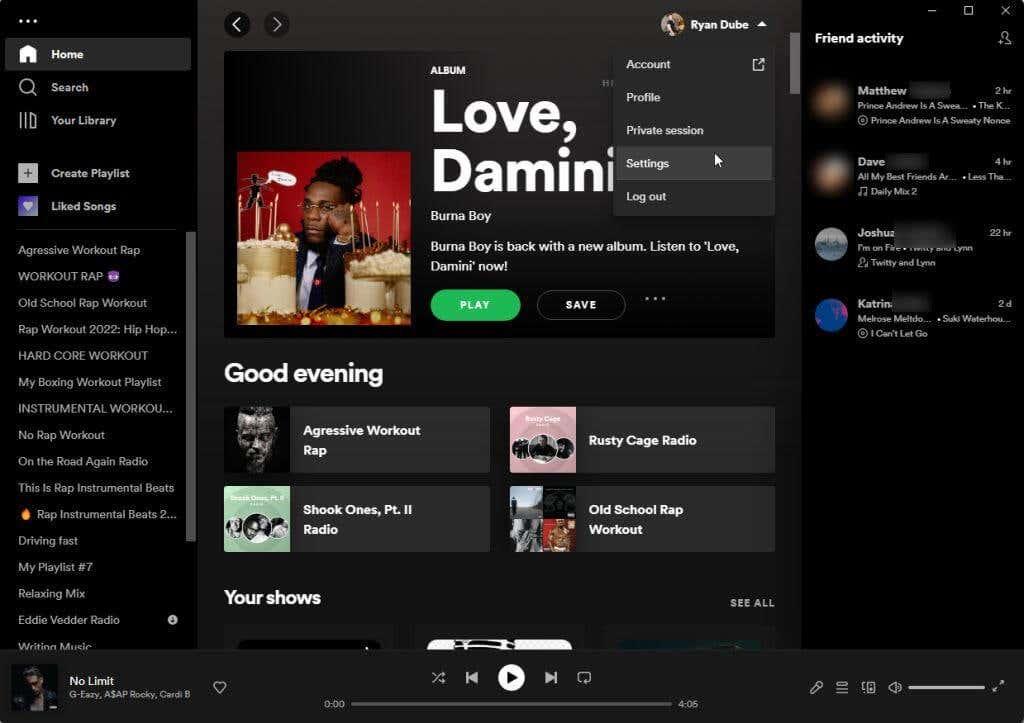
Kaip paslėpti savo klausymo veiklą „Spotify“.
Jei nenorite dalytis savo klausymo veikla su draugais „Spotify“, yra keletas būdų, kaip tai išjungti. Tai galite padaryti naudodami darbalaukio programą arba programą mobiliesiems.
„Spotify“ darbalaukio programoje pasirinkite savo profilio vaizdą ir išskleidžiamajame meniu pasirinkite Nustatymai . Puslapyje „Nustatymai“ slinkite žemyn iki skyriaus „ Socialiniai tinklai “. Išjunkite jungiklį, esantį dešinėje Bendrinti mano klausymo veiklą „Spotify“ . Tai išjungs jūsų draugų galimybę matyti, ko klausotės „Spotify“.
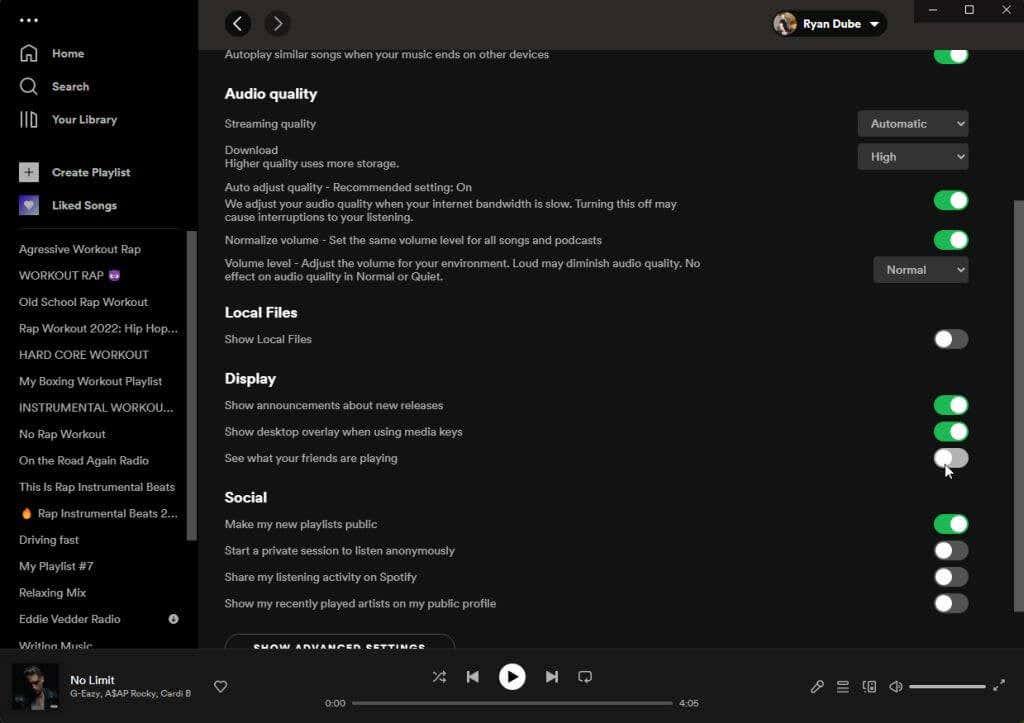
Jei nenorite visam laikui išjungti šios funkcijos, o išjungti ją tik vienam klausymosi seansui, galite tai padaryti ir tai.
Norėdami tai padaryti, pagrindinio lango viršutiniame kairiajame kampe pasirinkite tris taškus, pasirinkite Failas ir privatus seansas .
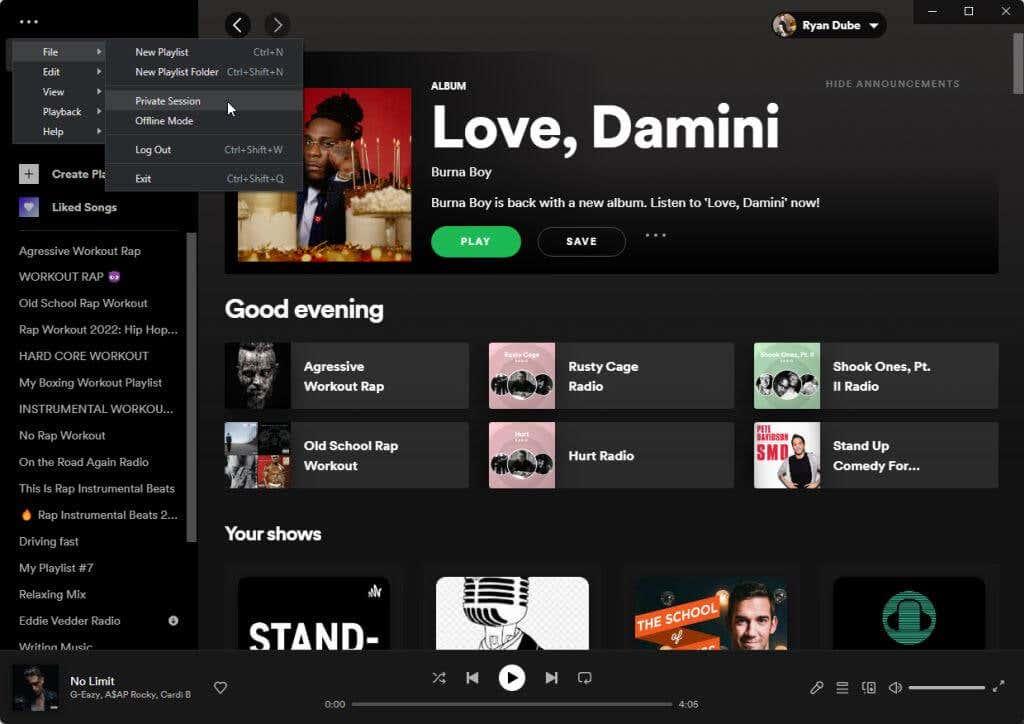
Tai pradeda naują „Spotify“ klausymo seansą. Viskas, ko klausysite „Spotify“, bus privatu. Visi draugai, kurie jus seka „Spotify“, nematys jokios jūsų veiklos, kol bus aktyvus šis režimas.
Pamatysite, kad šis režimas aktyvus, naudojant mėlyną užrakto piktogramą, kuri rodoma „Windows“ programos viršuje.
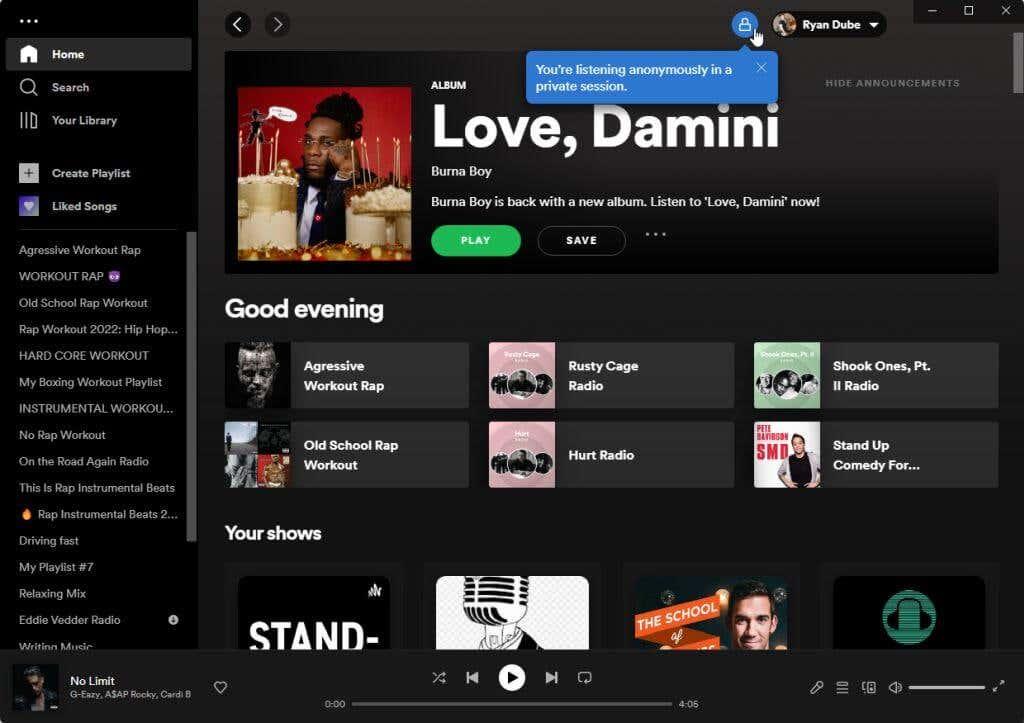
Pakartokite aukščiau aprašytą procesą ir dar kartą pasirinkite Privatus seansas , kad išjungtumėte šį režimą ir kad visa jūsų „Spotify“ veikla vėl būtų matoma jūsų draugams.
Jei norite sužinoti, kurie draugai jus seka, pasirinkite savo profilio piktogramą ir išskleidžiamajame meniu pasirinkite Profilis . Slinkite žemyn iki skilties Stebėtojai , kad pamatytumėte draugų, kurie jus seka „Spotify“, sąrašą.
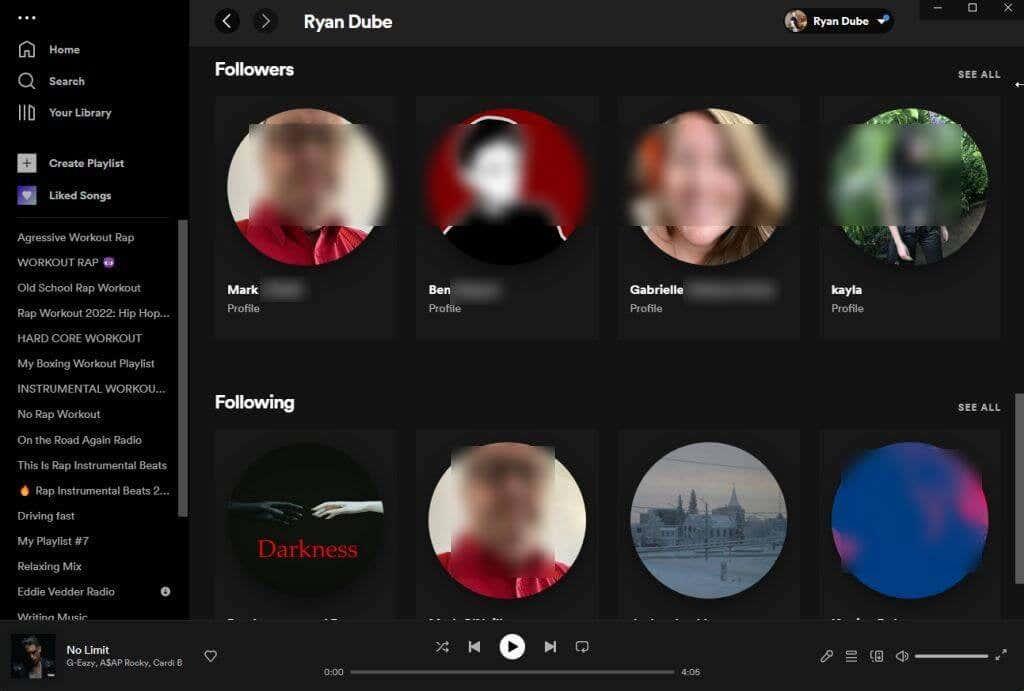
Paslėpkite savo „Spotify“ veiklą „Spotify“ mobiliojoje programoje
Galite naudoti „Spotify“ programą mobiliesiems savo „Android“ arba „iPhone“, kad „Spotify“ veikla taip pat būtų privati.
Norėdami tai padaryti, bakstelėkite krumpliaračio piktogramą viršutiniame dešiniajame pagrindinio programos ekrano kampe. Taip pateksite į nustatymų langą.
Slinkite žemyn iki skilties Socialiniai tinklai ir įjunkite perjungiklį, esantį dešinėje nuo Privataus seanso parinkčių.
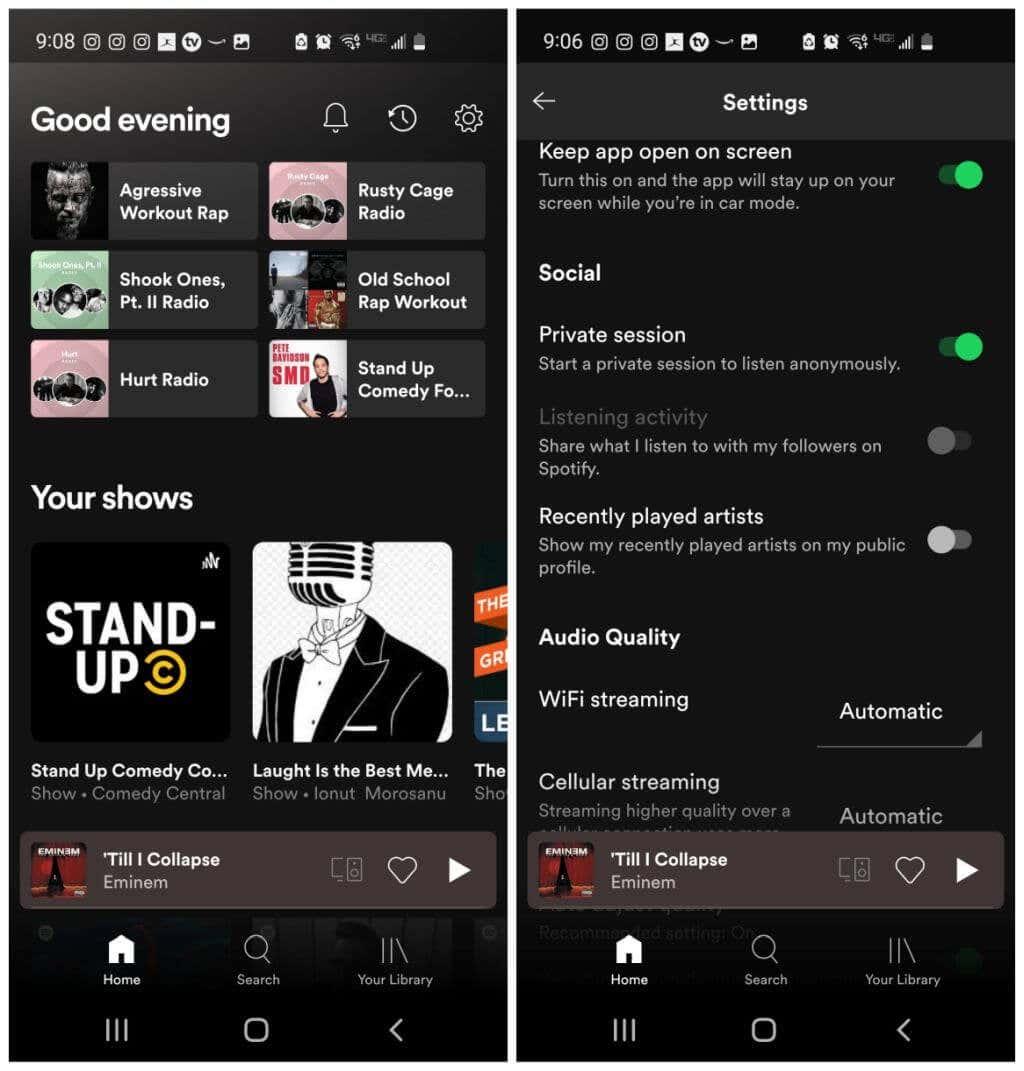
Tai perjungs jūsų „Spotify“ programą į privatų klausymosi režimą, kai viskas, ko klausotės, nebus bendrinama su visais draugais, kurie jus seka „Spotify“. Programėlėje nematysite jokių nuorodų, kad privatus klausymosi režimas įjungtas, todėl baigę nepamirškite jo išjungti!
Kodėl kam nors gali reikėti laikinai įjungti privatų seansą?
- Klausykitės internetinių transliacijų temų, kuriomis nenorite, kad draugai ar šeimos nariai žinotų, kad jus domina.
- Galbūt jūsų draugai nustebtų ar pasmerktų, kad jums patinka tam tikras muzikos žanras.
- Nenorite, kad dienos klausymosi įpročiai paveiktų muziką, kurią „Spotify“ jums pasiūlys vėliau.
Kad ir kokia būtų jūsų priežastis, „Spotify“ programos versijos staliniams kompiuteriams ir mobiliesiems leidžia įjungti privačią seansą.
Kaip pamatyti daugiau draugų veiklos „Spotify“.
Jei norite išplėsti draugų, kuriuos stebite „Spotify“, ratą, tai galite padaryti naudodami darbalaukio „Spotify“ programą. Kai įjungtas draugo veiklos skydelis, viršutiniame dešiniajame lango kampe pasirinkite mažą profilio piktogramą su pliuso ženklu.
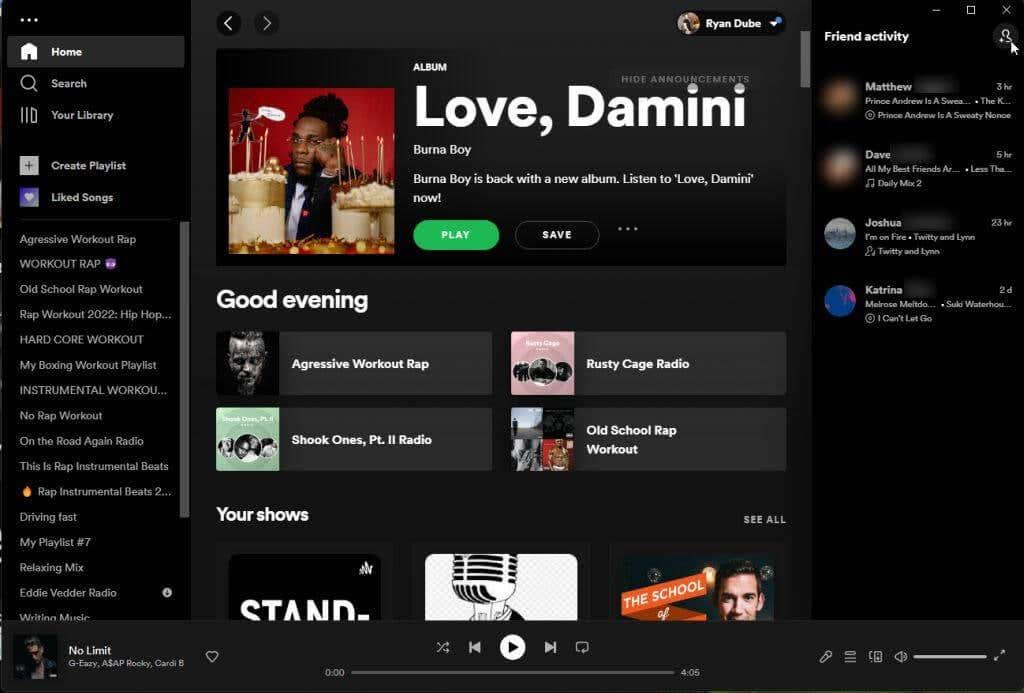
Bus atidaryta nauja sritis, kurioje bus išvardyti visi draugai, kuriuos turite „Facebook“ , kurie taip pat turi „Spotify“ paskyrą. Galite ieškoti vieno iš savo draugų naudodami filtro lauką.
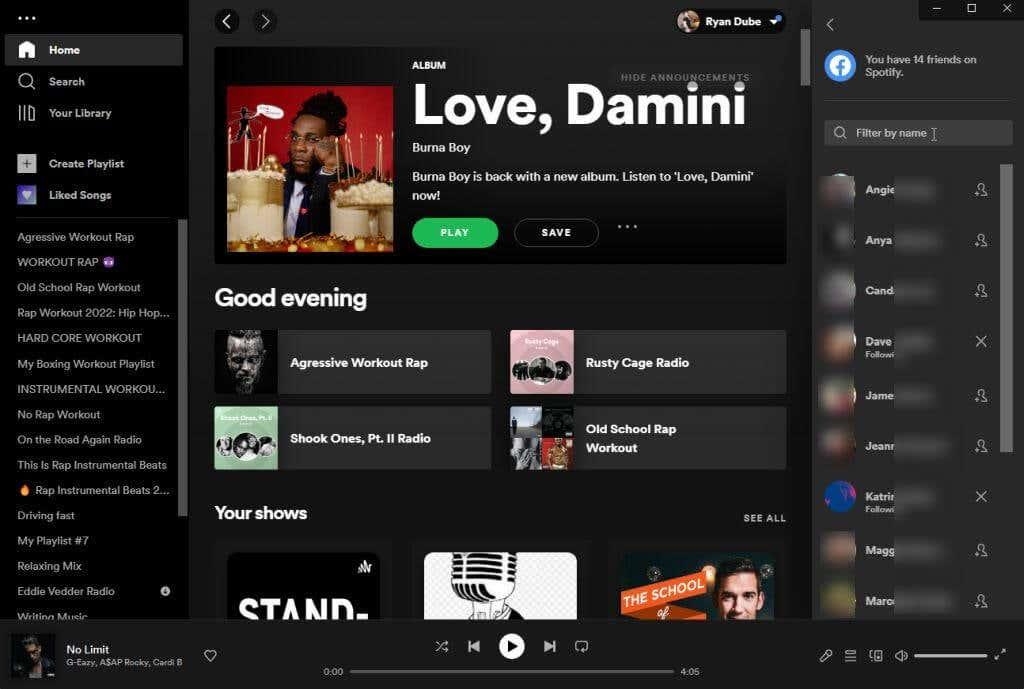
Norėdami sekti tą „Facebook“ draugą, tiesiog pasirinkite mažą profilio paveikslėlį jo vardo dešinėje. Tada matysite tą draugą (ir jo klausymosi veiklą) draugo veiklos srityje.
Neturite „Facebook“ paskyros arba draugo, kurį norite sekti, nėra „Facebook“? Viskas gerai, vis tiek galite stebėti savo draugus „Spotify“ be „Facebook“. Vienintelis reikalavimas – jūsų draugas turi naudotis „Spotify“.
Viskas, ką jums reikia padaryti, tai paklausti to draugo, koks yra jo „Spotify“ vartotojo vardas. Pakartokite aukščiau aprašytą procesą, kad atidarytumėte paieškos lauką ir paieškos laukelyje įveskite spotify:user:username , pakeisdami „naudotojo vardą“ savo draugo vartotojo vardu. Įsitikinkite, kad viskas rašoma mažosiomis raidėmis.
Pastaba : jei peržiūrite viešą draugo sukurtą grojaraštį , jo naudotojo vardą galite rasti pagrindinio grojaraščio puslapio viršuje.
Kaip peržiūrėti savo draugų „Spotify“ veiklą mobiliajame telefone
Galbūt pastebėjote, kad „Android“ ar „iOS“ „Spotify“ programėlėje mobiliesiems nėra draugų veiklos funkcijos. Tai nereiškia, kad nematote jų veiklos išmaniajame telefone, bet turėsite įdiegti kitą programą.
Atidarykite „Google Play“ arba „Apple Store“ ir ieškokite „spotify draugų veikla“. Pamatysite daugybę programų, kurios gali matyti, ką jūsų draugai žaidžia „Spotify“.
Įdiekite vieną iš jų (pasirinkite geriausią apžvalgos įvertinimą) ir suteikite jam leidimus pasiekti „Spotify“ paskyrą, kai būsite paraginti.
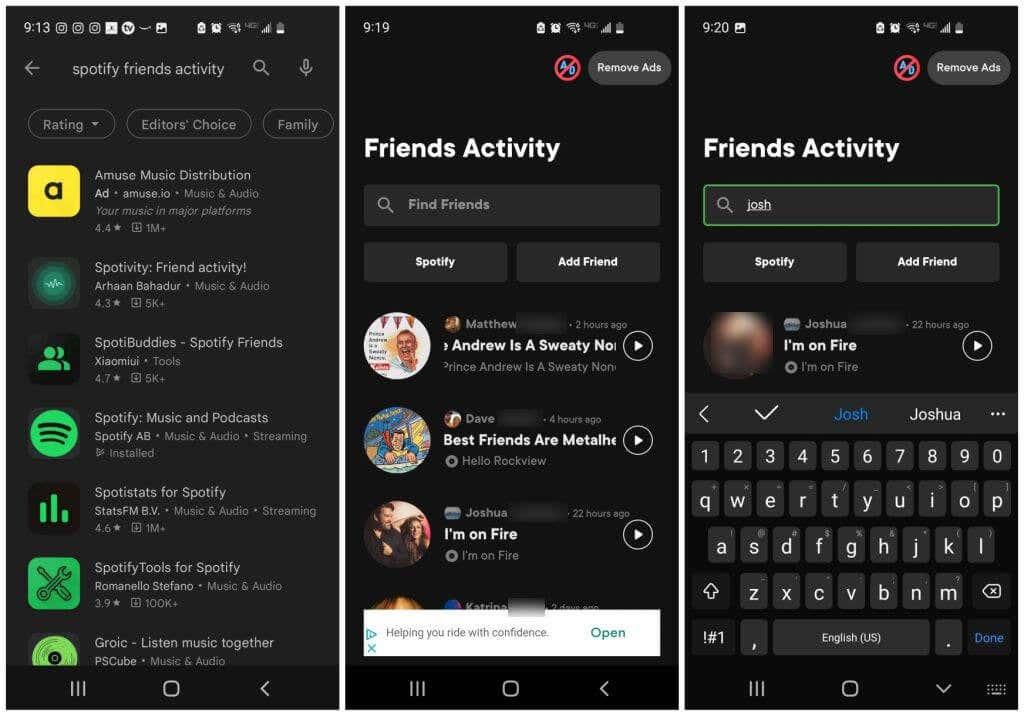
Taip pat gali reikėti suteikti jai prieigą prie savo „Facebook“ paskyros, todėl būkite atsargūs diegdami tik aukšto įvertinimo programas, turinčias didelę vartotojų bazę.
Mėgautis „Spotify“ su draugais yra smagu
Klausytis muzikos per „Spotify“ malonu, tačiau socialinio aspekto įtraukimas į muzikos srautinį perdavimą yra kažkas ypatingo. Galite atrasti naujos muzikos ar grupių, kurių gali klausytis jūsų draugai, apie kurias niekada negirdėjote. Ir jei žinote, kad jūsų muzikinis skonis toks pat kaip ir konkretūs draugai, tie draugai gali būti puikus įkvėpimo šaltinis klausytis toliau.
Ar sekate savo draugus „Spotify“? Žemiau esančiuose komentaruose pasidalykite tuo, kas jums patinka ar nepatinka apie šią funkciją.